آئی فون اور آئی پیڈ دونوں iOS سیٹنگز میں آٹو برائٹنس کا آپشن پیش کرتے ہیں، جو کمرے میں روشنی کی سطح کا پتہ لگانے کے لیے ہر ڈیوائس کے ایمبیئنٹ لائٹ سینسر کا استعمال کرتا ہے اور اس کے مطابق ڈسپلے کی چمک کو خود بخود ایڈجسٹ کرتا ہے۔
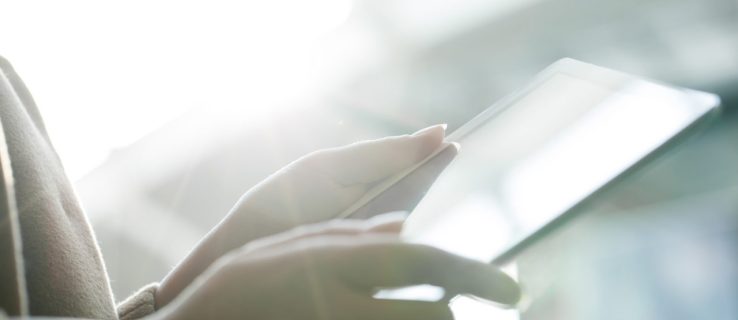
کچھ صارفین کو یہ پریشان کن لگتا ہے جبکہ دوسرے اپنے آلات کی چمک کو ایڈجسٹ کرنے کی تعریف نہیں کرتے ہیں۔ اگر آپ ایسا محسوس کرتے ہیں تو پڑھتے رہیں! اس آرٹیکل میں، ہم آپ کو دکھائیں گے کہ آئی فون اور آئی پیڈ پر آٹو برائٹنس فیچر کو کیسے بند کیا جائے۔
آٹو برائٹنس فیچر کیا ہے؟
روشن کمروں میں یا باہر، iOS ڈسپلے کی چمک کو بڑھاتا ہے۔ گہرے ماحول میں یا رات کے وقت، یہ چمک کو کم کردے گا۔
یہ آسان ہے کیونکہ یہ عام طور پر آپ کے آئی فون یا آئی پیڈ کی اسکرین کی چمک کو روشنی کے حالات کے لیے مناسب رکھتا ہے بغیر آپ کو ترتیبات میں جانے یا کنٹرول سینٹر جانے کی ضرورت کے۔
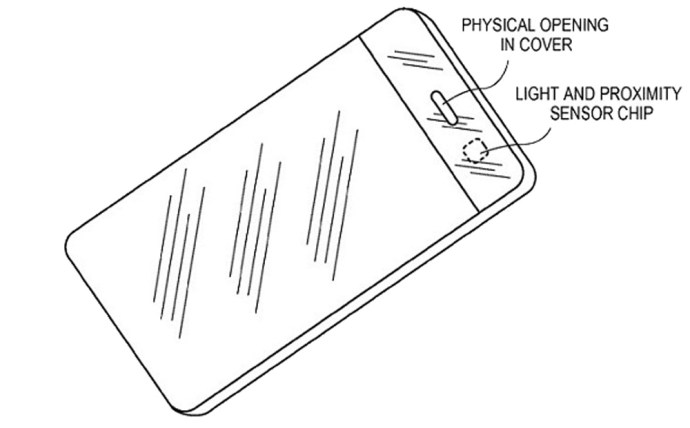
یہ بیٹری کی زندگی کو بچانے میں بھی مدد کرتا ہے، کیونکہ آپ کے آلے کا ڈسپلے اکثر بیٹری کی زندگی کا سب سے بڑا کھانے والا ہوتا ہے اور خودکار چمک اسکرین کو اس کی ضرورت سے زیادہ روشن ہونے سے روکتی ہے۔
لیکن بعض اوقات iOS کا "اندازہ" کہ آئی فون کی چمک کیا ہونی چاہئے وہ نہیں ہے جو آپ چاہتے ہیں۔ مثال کے طور پر، کمرے میں کافی اندھیرا ہو سکتا ہے لیکن آپ کسی خاص ایپ یا مووی کے لیے زیادہ سے زیادہ چمک چاہتے ہیں۔ یا آپ کسی دوسری صورت میں روشن کمرے میں بیٹری کی زندگی کو بچانے کے لیے اسکرین کی چمک کو کم کرنا چاہتے ہیں۔
آٹو برائٹنس کو کیسے آف کریں۔
آپ ہمیشہ کنٹرول سینٹر کے ذریعے یا ترتیبات > ڈسپلے اور چمک.
لیکن اگر آپ اپنے آئی فون یا آئی پیڈ کی اسکرین کی چمک کو ہر وقت دستی طور پر کنٹرول کرنے کو ترجیح دیتے ہیں، تو آپ آسانی سے iOS آٹو برائٹنس فیچر کو بند کر سکتے ہیں۔ یہاں ہے کیسے۔
خودکار چمک کو غیر فعال کریں۔
خودکار چمک کو غیر فعال کرنے کے لیے، اپنے آئی فون یا آئی پیڈ کو پکڑیں، یہ کریں:
- اپنے فون یا آئی پیڈ پر سیٹنگز کھولیں اور 'ایکسیسبیلٹی' پر ٹیپ کریں۔

- اگلا، 'ڈسپلے اور ٹیکسٹ سائز' پر ٹیپ کریں۔

- ’آٹو برائٹنس‘ کے آگے سوئچ آف کو ٹوگل کریں۔

iOS کے پرانے ورژن کے لیے، اس کے بجائے ان اقدامات پر عمل کریں: ترتیبات > عمومی > ایکسیسبیلٹی > ڈسپلے رہائش.
تاہم، اگر آپ اس راستے پر جاتے ہیں تو صرف ایک سر اپ۔ خود بخود چمک کو غیر فعال کرنے کا مطلب یہ ہے کہ آپ کے آلے کی اسکرین اتنی مدھم ہو سکتی ہے کہ آپ اسے کب باہر استعمال کرنا شروع کریں۔ اس کا مطلب یہ بھی ہے کہ اگر آپ کسی تاریک کمرے میں اپنے آلے کو آن کرتے ہیں تو پوری چمک والی اسکرین سے آپ اندھے ہو سکتے ہیں۔
دونوں صورتوں کا آسانی سے کنٹرول سنٹر کھول کر اور دستی طور پر زیادہ مناسب چمک ترتیب دے کر ٹھیک کیا جاتا ہے۔ اگر آپ ان حدود کے ساتھ ٹھیک ہیں، اگرچہ، آپ کے پاس کبھی بھی iOS کی چمک کی سطح کو تبدیل نہیں کرے گا جسے آپ نے دستی طور پر دوبارہ ترتیب دیا ہے۔
دیگر خصوصیات
ایپل کا iOS ہمیں آٹو برائٹنس سے باہر اسکرین کی چمک کی کچھ خصوصیات کو اپنی مرضی کے مطابق بنانے دیتا ہے۔ اس سیکشن میں، ہم آپ کو کچھ دیگر صاف خصوصیات دکھائیں گے جنہیں آپ اپنے iOS آلہ پر تبدیل کر سکتے ہیں۔
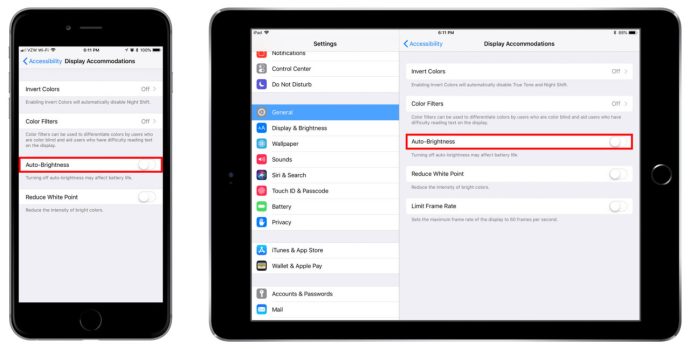
اوپر دیے گئے اسکرین شاٹ میں، آپ کو ڈسپلے سے متعلقہ ایکسیسبیلٹی آپشنز کی ایک بڑی تعداد نظر آئے گی، بشمول رنگوں کو الٹانے کا آپشن یا، 10.5 انچ کے آئی پیڈ پرو پر، ڈسپلے کے فریم ریٹ کو محدود کرنا۔
الٹا رنگ
رنگوں کو الٹا کرنا اکثر ان لوگوں کے لیے مفید ہوتا ہے جن کی بصارت کی خرابی ہوتی ہے یا وہ صرف آنکھوں کے دباؤ کو کم کرنا چاہتے ہیں۔ اگرچہ، زیادہ تر صارفین کے لیے، اسکرین روزمرہ کے استعمال کے لیے تھوڑی بہت عجیب لگ سکتی ہے، لیکن دوسروں کو یقیناً یہ فیچر بہت مفید لگے گا۔
iOS ڈیوائس پر رنگوں کو الٹانے کے لیے آپ کو صرف وہی اقدامات کرنے کی ضرورت ہے جیسا کہ اوپر درج کیا گیا ہے اور رنگوں کو الٹانے کے لیے سوئچ پر ٹوگل کرنا ہے۔ یہ فوری طور پر اسکرین کی ظاہری شکل کو تبدیل کردے گا۔

اگر اسکرین تھوڑی بہت عجیب لگتی ہے تو آپ 'Smart Invert' فیچر کو فعال کر سکتے ہیں۔ جیسا کہ 'کلاسک انورٹ' کے برخلاف یہ تصویروں جیسی اہم چیزوں کو ان کے اصل فارمیٹ میں رکھے گا۔
رنگین فلٹرز
کلر فلٹرز ایک اور کارآمد خصوصیت ہے جسے بہت سے لوگ جنہیں رنگ دیکھنے میں دشواری ہوتی ہے وہ اپنے فون کے ساتھ بات چیت کو مزید خوشگوار بنانے کے لیے استعمال کر سکتے ہیں۔
بالکل اوپر کی طرح، اپنے iOS ڈیوائس پر ایکسیسبیلٹی سیٹنگز پر جائیں اور 'ڈسپلے اور ٹیکسٹ' پر ٹیپ کریں۔ یہاں سے، آپ 'کلر فلٹرز' پر ٹیپ کر سکتے ہیں۔ اس فیچر کے بارے میں ایک بڑی بات یہ ہے کہ یہ مکمل طور پر حسب ضرورت ہے۔ زیادہ تر صارفین کی ضروریات کو پورا کریں۔ ترتیبات کے ذریعے جائیں اور وہ تلاش کریں جو آپ کے لیے صحیح ہو!

اکثر پوچھے گئے سوالات
کیا آپ میک پر خودکار چمک کو بند کر سکتے ہیں؟
اگر آپ Mac یا MacBook استعمال کر رہے ہیں، تو آٹو برائٹنس کی خصوصیت ناقابل یقین حد تک پریشان کن ہو سکتی ہے (خاص طور پر اگر آپ ہوائی جہاز یا کسی گاڑی میں ہیں جہاں روشنی بدل رہی ہے)۔
میک یا میک بک پر اس فیچر کو آف کرنے کے لیے اس پر عمل کریں۔ ایپل مینو> سسٹم کی ترجیحات> ڈسپلے راستہ اور غیر چیک کریں 'خود بخود چمک کو ایڈجسٹ کریں۔' ڈبہ.

اگر آپ کو یہ آپشن نظر نہیں آتا ہے تو اس کا امکان اس حقیقت کی وجہ سے ہے کہ تمام Mac اور MacBook پروڈکٹس میں ایمبیئنٹ لائٹ سینسر نہیں ہوتا ہے۔


